 JavaScript DOM的基本使用
JavaScript DOM的基本使用
# JavaScript HTML DOM
通过 HTML DOM,JavaScript 能够访问和改变 HTML 文档的所有元素。
# 1. DOM的介绍
# 1.1 HTML DOM
HTML DOM(文档对象模型)
当网页被加载时,浏览器会创建页面的文档对象模型(Document Object Model)。
HTML DOM 模型被结构化为对象树:
对象的 HTML DOM 树
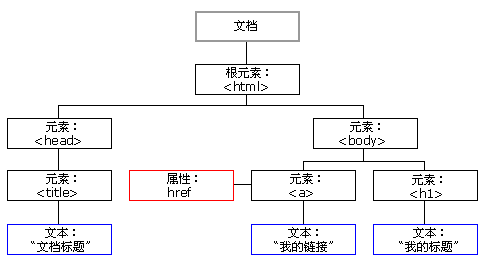
通过这个对象模型,JavaScript 获得创建动态 HTML 的所有力量:
- JavaScript 能改变页面中的所有 HTML 元素
- JavaScript 能改变页面中的所有 HTML 属性
- JavaScript 能改变页面中的所有 CSS 样式
- JavaScript 能删除已有的 HTML 元素和属性
- JavaScript 能添加新的 HTML 元素和属性
- JavaScript 能对页面中所有已有的 HTML 事件作出反应
- JavaScript 能在页面中创建新的 HTML 事件
# 1.2 什么是DOM?
DOM 是一项 W3C (World Wide Web Consortium) 标准。
DOM 定义了访问文档的标准:
“W3C 文档对象模型(DOM)是中立于平台和语言的接口,它允许程序和脚本动态地访问、更新文档的内容、结构和样式。”
W3C DOM 标准被分为 3 个不同的部分:
- Core DOM - 所有文档类型的标准模型
- XML DOM - XML 文档的标准模型
- HTML DOM - HTML 文档的标准模型
# 1.3 什么是HTML DOM?
HTML DOM 是 HTML 的标准对象模型和编程接口。它定义了:
- 作为对象的 HTML 元素
- 所有 HTML 元素的属性
- 访问所有 HTML 元素的方法
- 所有 HTML 元素的事件
换言之:HTML DOM 是关于如何获取、更改、添加或删除 HTML 元素的标准。
# 2. DOM的详细使用
HTML DOM Document 对象
文档对象代表您的网页。
如果您希望访问 HTML 页面中的任何元素,那么您总是从访问 document 对象开始。
下面是一些如何使用 document 对象来访问和操作 HTML 的实例。
# 2.1 DOM常用方法
通常,通过 JavaScript,您需要操作 HTML 元素。
为了达成此目的,您需要首先找到这些元素。有好几种完成此任务的方法:
- 通过 id 查找 HTML 元素
- 通过标签名查找 HTML 元素
- 通过类名查找 HTML 元素
- 通过 CSS 选择器查找 HTML 元素
- 通过 HTML 对象集合查找 HTML 元素
# 1.getElementById
通过元素 id 来查找元素,访问 HTML 元素最常用的方法是使用元素的 id。
在上面的例子中,getElementById 方法使用 id="div1" 来查找元素。
<!DOCTYPE html>
<html lang="en">
<head>
<meta charset="UTF-8">
<title>Title</title>
</head>
<body>
<div id="div1">这是div1</div>
<div class="div2">这是div2</div>
<p id="p1">这是段落</p>
<ul>
<li>床前明月光</li>
<li>床前明月光</li>
<li>床前明月光</li>
</ul>
<ol>
<li>疑是地上霜</li>
<li>疑是地上霜</li>
<li>疑是地上霜</li>
</ol>
<script>
// 从id获取元素 这个id就是每个HTML元素指定的id
var div1 = document.getElementById('div1');
var p1 = document.getElementById('p1');
// 直接获取Class的名字
var div2 = document.getElementsByClassName('div2');
console.log(div1);
console.log(div2);
console.log(p1);
</script>
</body>
</html>
# 2.innerHTML
获取元素内容最简单的方法是使用 innerHTML 属性。
innerHTML 属性可用于获取或替换 HTML 元素的内容。
innerHTML 属性可用于获取或改变任何 HTML 元素,包括 <html> 和 <body>。
注意: innerText和innerHTML的区别就是,Text只是文本,HTML是支持网页元素。
<p id="p2"></p>
<script>
document.getElementById('p2').innerText = "这是段落2的内容";
document.getElementById('p2').innerHTML = "<strong>这是段落2的内容<strong>";
</script>
# 3.getElementsByTagName
通过标签名来查找元素,想要获取某一个标签的,比如想要获得无序列表中的列表,可以直接查询li的标签即可。
<ul>
<li>床前明月光</li>
<li>床前明月光</li>
<li>床前明月光</li>
</ul>
<script>
var Tagli = document.getElementsByTagName('li');
console.log(Tagli);
</script>
# 4.document.body
查找HTML对象的body部分,直接使用文档document操作,调用body的对象就可以。
<script>
// 获取body的元素
var body = document.body;
console.log(body);
// 获取html的元素
var html = document.documentElement;
console.log(html);
</script>
# 5.onclick
向 onclick 事件添加事件处理程序,设置一个按钮,按钮经过的时候,会发生什么事件。
事件的三大部分分别是:
事件源事件状态事件的处理机制
语法:
document.getElementById(id).onclick = function(){code}
使用的方式:
<button id="btn">提交</button>
<p id="p"></p>
<script>
var btn = document.getElementById('btn');
var p = document.getElementById('p');
btn.onclick = function(){
p.innerHTML = "这里是一个新的段落";
}
</script>
# 6.CSS选择器
如果您需要查找匹配指定 CSS 选择器(id、类名、类型、属性、属性值等等)的所有 HTML 元素,请使用 querySelectorAll() 方法。
有两个选择器:
document.querySelector()document.querySelectorAll()
<ul>
<li>床前明月光</li>
<li>床前明月光</li>
<li>床前明月光</li>
</ul>
<ol>
<li>疑是地上霜</li>
<li>疑是地上霜</li>
<li>疑是地上霜</li>
</ol>
<script>
// 把li的第一个元素拿出来
var all = document.querySelector('li');
console.log(all);
// 查找li的所有html元素
var all = document.querySelectorAll('li');
console.log(all);
// 直接遍历把所有的元素拿出来
for (let i = 0; i < all.length; i++) {
console.log(all[i]);
}
</script>
# 7.添加和删除元素
| 方法 | 描述 |
|---|---|
| document.createElement(element) | 创建 HTML 元素 |
| document.removeChild(element) | 删除 HTML 元素 |
| document.appendChild(element) | 添加 HTML 元素 |
| document.replaceChild(element) | 替换 HTML 元素 |
| document.write(text) | 写入 HTML 输出流 |
# 8.改变 HTML 样式
如需更改 HTML 元素的样式,请使用此语法:
document.getElementById(id).style.property = new style
注意:
- JS里面的样式采用驼峰命名法,比如 fontSize、backgroundColor
- JS修改style样式操作,产生的是行内的样式 ,CSS权重比较高
示例:
<html>
<body>
<p id="p2">Hello World!</p>
<script>
document.getElementById("p2").style.color = "blue";
</script>
<p>上面的段落已被脚本改变。</p>
</body>
</html>
# 9.样式属性的修改
通过JS修改元素的大小,颜色,位置等样式
- element.style 行内样式操作
element.className类名样式操作
如果需要的是大批量的修改样式的话,我们需要再定义一个CSS样式的class名称。
<!DOCTYPE html>
<html lang="en">
<head>
<meta charset="UTF-8">
<title>Title</title>
<style>
.div1 {
width: 50px;
height: 50px;
background: pink;
}
.change {
width: 100px;
height: 100px;
background: red;
margin-top: 100px;
}
</style>
</head>
<body>
<div class="div1">
文本
</div>
<script>
var div = document.querySelector('div');
// 注册事件
div.onclick = function (){
this.className = "change";
// 如果想要保 留 就添加两个
this.className = "div1 change";
}
</script>
</body>
</html>
综合案例1:
要求输入密码的时候,可以点击眼睛查看文明密码和加密密码,可以来回切换。
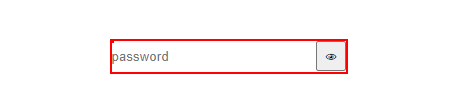
<div>
<input type="password" placeholder="password" id="pwd">
<!--假设这里是使用的图片-->
<button id="eye" type="button">👁</button>
</div>
<script>
var eye = document.getElementById('eye');
var pwd = document.getElementById('pwd');
try {
pwd.onclick = function () {
console.log("在输入密码中");
}
// 0 和 1 控制变量的算法
var flag = 0;
eye.onclick = function () {
if (flag == 0) {
pwd.type = "text";
/* eye.src = " " */
flag = 1;
console.log("切换成查看密码的方式");
} else if (flag == 1) {
pwd.type = "password";
/* eye.src = " " */
console.log("切换成查看不明文密码的方式");
flag = 0;
}
}
} catch (e) {
}
</script>
综合案例2:
点击按钮随机切换图片
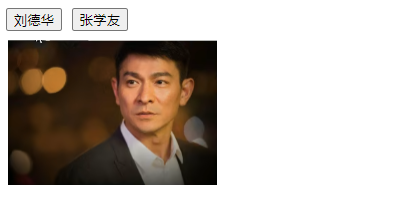
<button id="ldh">刘德华</button>
<button id="zxy">张学友</button>
<img id="img" src="../image/img_3.png" alt="" title="刘德华">
<script>
var ldh = document.getElementById('ldh');
var zxy = document.getElementById('zxy');
var img = document.getElementById('img');
ldh.onclick = function (){
img.src = "../image/img_4.png";
img.title = "刘德华";
}
zxy.onclick = function (){
img.src = "../image/img_3.png";
img.title = "张学友";
}
</script>
# 2.3 DOM事件
# 1. 理解什么是事件
HTML DOM 允许 JavaScript 对 HTML 事件作出反应:
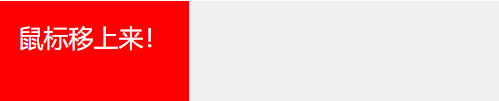
对事件作出反应
JavaScript 能够在事件发生时执行,比如当用户点击某个 HTML 元素时。
为了在用户点击元素时执行代码,请向 HTML 事件属性添加 JavaScript 代码:
HTML 事件的例子:
- 当用户点击鼠标时
- 当网页加载后
- 当图像加载后
- 当鼠标移至元素上时
- 当输入字段被改变时
- 当 HTML 表单被提交时
- 当用户敲击按键时
# 2.onclick
onclick事件是鼠标经过点击后的事件。可以使用在button的按钮上。
<!DOCTYPE html>
<html>
<body>
<h1 onclick="this.innerHTML = 'Hello!'">点击此文本!</h1>
</body>
</html>
<!DOCTYPE html>
<html>
<body>
<h1 onclick="changeText(this)">点击此文本!</h1>
<script>
function changeText(id) {
id.innerHTML = "Hello:)";
}
</script>
</body>
</html>
# 3.onload和onunload
当用户进入后及离开页面时,会触发 onload 和 onunload 事件。
onload 事件可用于检测访问者的浏览器类型和浏览器版本,然后基于该信息加载网页的恰当版本。
onload 和 onunload 事件可用于处理 cookie。
处理加载页面的内容:
<!DOCTYPE html>
<html lang="en">
<head>
<meta charset="UTF-8">
<title>Title</title>
</head>
<body onload="checkCookies()">
<p id="demo" ></p>
</body>
<script>
function checkCookies(){
var text = "";
if (navigator.cookieEnabled == true) {
text = "Cookie 已启用";
} else {
text = "Cookie 未启用";
}
document.getElementById('demo').innerHTML = text;
}
</script>
</html>
# 4.onfocus和onblur
onfocus是获得焦点,onblur是失去焦点
<!DOCTYPE html>
<html lang="en">
<head>
<meta charset="UTF-8">
<title>Title</title>
<style>
#search {
color: grey;
}
.div1 {
width: 50px;
height: 50px;
background: pink;
}
.change {
width: 100px;
height: 100px;
background: red;
margin-top: 100px;
}
</style>
</head>
<body>
<input id="search" type="text" value="手机">
<script>
var search = document.getElementById('search');
search.onfocus = function (){
if (this.value == "手机"){
this.value = "";
}
this.style.color = "#333";
}
search.onblur = function (){
if (this.value === ""){
this.value = "手机";
}
this.style.color = "grey";
}
</script>
</body>
</html>
# 5. 排他思想

如果有一组元素,我们想要某有个元素实现某种样式,需要用到循环的排他算法:
- 所有元素全部清除样式(干掉其他人)
- 给当前元素设置样式(留下我自己)
- 注意顺序不能颠倒,首先干掉其他人,再设置自己
<!DOCTYPE html>
<html lang="en">
<head>
<meta charset="UTF-8">
<title>Title</title>
</head>
<body>
<button>按钮1</button>
<button>按钮2</button>
<button>按钮3</button>
<button>按钮4</button>
<button>按钮5</button>
</body>
<script>
var btn = document.getElementsByTagName('button');
for (var i = 0; i < btn.length; i++) {
btn[i].onclick = function (){
for (var i = 0; i < btn.length; i++) {
btn[i].style.backgroundColor = "";
}
this.style.backgroundColor = "pink";
}
}
</script>
</html>
综合案例1:

<!DOCTYPE html>
<html lang="en">
<head>
<meta charset="UTF-8">
<title>Title</title>
<style>
* {
margin: 0;
padding: 0;
}
div {
/*border: 2px red solid;*/
width: 100%;
height: 400px;
background-color: #8BC6EC;
background-image: linear-gradient(135deg, #8BC6EC 0%, #9599E2 100%);
}
.pwd {
/*background: red;*/
width: 250px;
height: 30px;
font-size: 20px;
float: left;
margin-top: 50px;
}
.message {
/*background: blue;*/
font-size: 18px;
float: left;
padding-left: 20px;
margin-top: 53px;
}
.wrong {
color: red;
}
.success {
color: green;
}
</style>
</head>
<body>
<div>
<input type="password" placeholder="password" class="pwd">
<p class="message">👀请输入6-16位密码</p>
</div>
</body>
<script>
var pwd = document.querySelector('.pwd');
var message = document.querySelector('.message');
pwd.onfocus = function (){
console.log("正在输入密码");
message.innerHTML = "正在输入密码";
message.className = "message";
}
pwd.onblur = function (){
if (this.value.length < 6 || this.value.length > 16){
message.className = "message wrong";
message.innerHTML = "🔴密码格式有误,请重新输入6-16位密码";
}else {
message.className = "message wrong success";
message.innerHTML = "✔";
}
}
</script>
</html>
# 6. 鼠标经过和离开
onmouseover 和 onmouseout 事件
onmouseover 和 onmouseout 事件可用于当用户将鼠标移至 HTML 元素上或移出时触发某个函数:
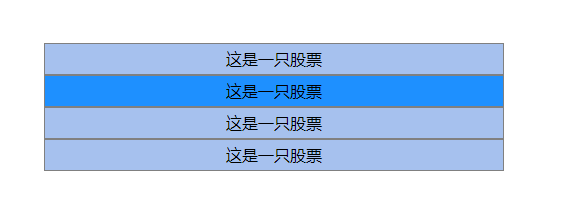
<!DOCTYPE html>
<html lang="en">
<head>
<meta charset="UTF-8">
<title>Title</title>
<style>
div {
/*background-color: red;*/
width: 500px;
height: 120px;
}
li {
list-style: none;
background-color: #a6c1ee;
line-height: 30px;
text-align: center;
border: 1px grey solid;
}
.bg {
background-color: dodgerblue;
}
</style>
</head>
<body>
<div>
<ul class="list">
<li>这是一只股票</li>
<li>这是一只股票</li>
<li>这是一只股票</li>
<li>这是一只股票</li>
</ul>
</div>
<script>
var listAll = document.querySelector('.list').querySelectorAll('li');
for (let i = 0; i < listAll.length; i++) {
listAll[i].onmouseover = function (){
this.className = "bg";
}
listAll[i].onmouseout = function (){
this.className = "";
}
}
</script>
</body>
</html>
